以前发过一个给U盘装系统工具,但是没有教程,不少人下载了也不知道怎么用。这次就详细一点把解决问题的方法从头到尾写一遍,就不用一次次的说了。其实问到电脑老是蓝屏怎么回事,基本上都是系统损坏了,所以重装系统是最好的办法。当然这些进行之前推荐你的电脑有一个健康的正常的系统文件在自己的U盘或者电脑里面,相信稍微懂点电脑的人自己捯饬两次就知道了。如果实在是不愿意看教程或者怕出问题,那请一定要加群问,否则出问题了不要甩锅昂,容易寒心。
|
电脑问题交流QQ群 |
|
| 1群 751898083(满) | 2群 933439160(满) |
| 3群 521895237(满) | 4群 464745118(满) |
| 5群 623795857(满) | 6群 554317027(满) |
|
7群 373649657(满) |
8群 439482415(满) |
|
9群 642645885 (点击♂加入) |
10群 641478301 (点击♂加入) |
| 游戏动漫交流QQ群 | |
|
FGO手游,动漫交流等 630414731 (点击♂加入) |
魔兽世界暴雪游戏等 246226946 (点击♂加入) |
本文介绍的是GHO系统的使用方法,适用于【LEGACY引导的所有系统安装】,【UEFI引导的WIN10换WIN10,WIN7换WIN7】。如果想要UEFI引导下WIN7换WIN10或者WIN10换WIN7,可能要涉及到切换硬盘分区表和修复引导等内容,那最好进群探讨。
如果您下载的是ESD的系统或者WIM的或者从MSDN下载的,那么用【Win7/Win10安装版使用方法】就可以了 。
1、购买一个U盘,一定要确认自己的U盘不是扩容盘,否则肯定出现玄♂学问题;
2、把U盘插到电脑的USB口,运行【U盘启动盘制作工具】(注意有些安全软件会拦截,提前退出),选择U盘,其他的默认设置不要动,点击[全新制作],后续按照提示操作就行;这里有一点需要注意的,就是工具会格式化U盘并占据一部分空间作为启动盘,这些内容是看不到的。所以记得提前把资料备份好;有些工具转换完成是FAT32格式的,这样是放不进去大于4G的文件,所以需要转为NTFS格式。【一定要下载优启通,】
3、这样U盘启动盘就制作好了,下载一个系统镜像(如果是给本机装系统,那么扔在硬盘上除了C盘意外的其他分区都行;如果是给其他的机器装系统,那么就复制到U盘上),【Win7纯净版】,【Win10纯净版】;【WinXP珍藏版】;
4、电脑遇到问题之后蓝屏或者其他原因无法进入桌面,那么先把U盘插到USB口,启动电脑同时进入BOOT就是启动盘选择界面,比如神舟的是F7,微星的是F11,选择的对应U盘芯片的启动项。下图中,第一个是光驱,第二个是硬盘,第三个是网卡启动,第四个是金士顿的U盘,于是我们选择第四项进入U盘系统;
5、进入U盘启动盘界面,新电脑(2012年之后的电脑)选择WIN8/WIN10PE进入,老电脑(2012年之前的电脑)选择WIN2003PE进入PE界面;
★6、(非新买的电脑)进入之后,如果C盘没问题,强烈推荐先进入C:\Documents and Settings\下面这几个文件夹的"桌面"文件夹中保存下来我们原来桌面上的文件,然后进入C:\Documents and Settings\Administrator\My Documents\保存下来"我的文档"中的内容,一般重要的东西都在这两个位置;
★6.5、(新买的电脑)如果你是新电脑,那么就先用PE附带的diskgenius进行一下分区,分区方法【点击这里】。
7、分区完成之后,为了确保不出问题和保证速度,把要安装的系统镜像复制到硬盘除了C盘以外的任何一个盘里;
8、如果您用的是优启通,难么是打开桌面的[EIX备份恢复]进行安装,左边选择复制到硬盘的镜像,右边选择要安装的分区,执行就可以。
如果是鼎好PE,依次双击[Ghost备份还原]→[...]→选择上一步复制到硬盘要安装的系统镜像,一般为ISO或者GHO扩展名→[打开]→[执行],其他的内容按照后续的提示进行就可。
大白菜老毛桃也有对应的安装GHO所用的工具。
可以,等待安装过程完成。注意,如果开始执行后没有按照预期进行安装,那么在装系统之前在PE里最好快速格式化一下C盘以清理其他的引导项目;
9、重启,记得拔掉U盘,喝茶看报纸等待后续的驱动等等安装完成;
10、一个崭新的系统出现在了你的眼前,开始捯饬吧。


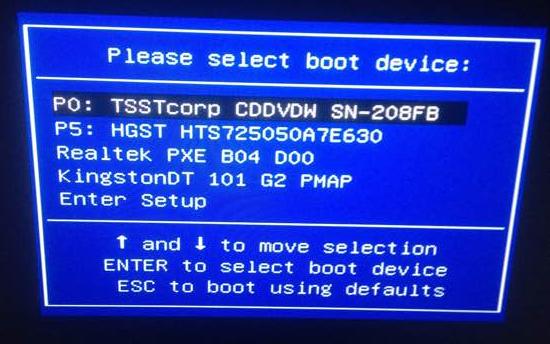
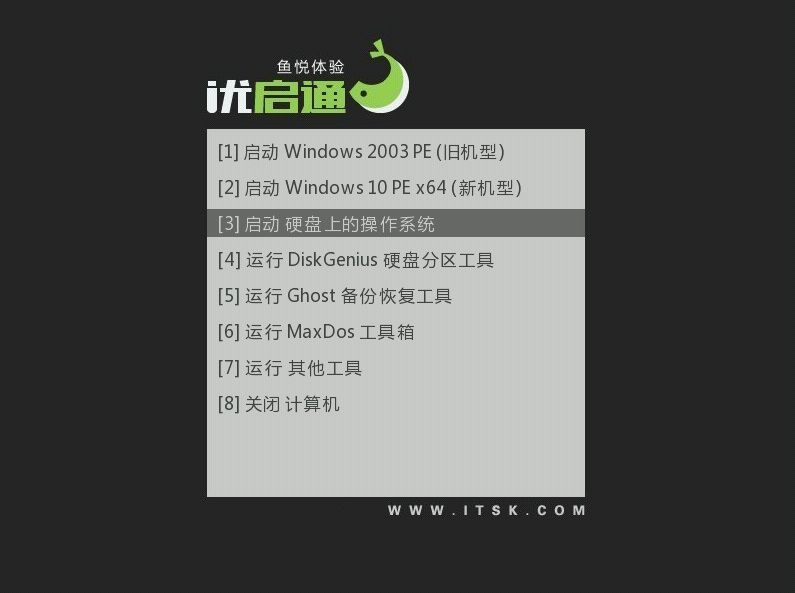
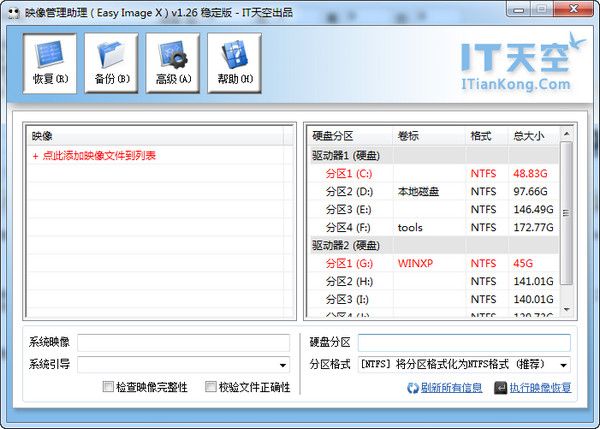
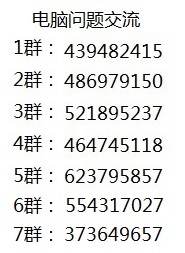 有想要
有想要

评论列表
尊敬的访客,谢谢您的来访并请您留下珍贵的评论,作为我改进的发展的方向,谢谢!2、进去了之后用diskgunius快速格式化。
满足以上两点就能看到了。